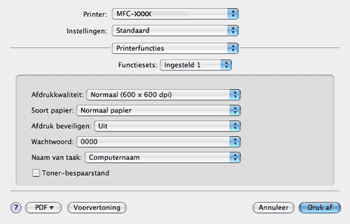
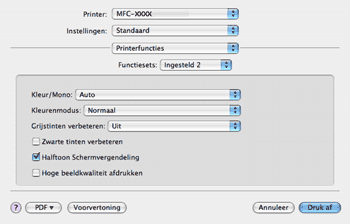
| • | Kleur/Mono U kunt de instellingen voor Kleur/Mono als volgt wijzigen:
| ||||||
| • | Kleurenmodus U kunt de kleurenmodus als volgt wijzigen: | ||||||
| • | Grijstinten verbeteren U kunt de beeldkwaliteit van donkere vlakken verbeteren door Grijstinten verbeteren op Aan in te stellen. | ||||||
| • | Zwarte tinten verbeteren Kies deze optie als een zwarte afbeelding niet correct kan worden afgedrukt. | ||||||
| • | Halftoon Schermvergendeling Hiermee voorkomt u dat de instellingen voor halftoon door andere toepassingen worden gewijzigd. Deze optie is standaard ingeschakeld. | ||||||
| • | Hoge beeldkwaliteit afdrukken U kunt de beeldkwaliteit van afdrukken verhogen. Als u Hoge beeldkwaliteit afdrukken op Aan instelt, neemt de afdruksnelheid af. |
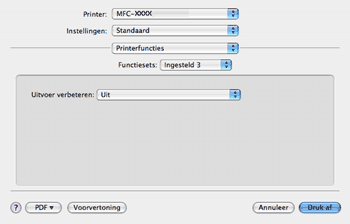
| • | Uitvoer verbeteren Met deze functie kunt u de afdrukkwaliteit zo nodig verbeteren.
|

| • | Afdrukkwaliteit U kunt de volgende instellingen voor de afdrukkwaliteit selecteren.
| ||||||
| • | Soort papier U kunt een van de volgende papiersoorten selecteren: | ||||||
| • | Toner-bespaarstand Met deze functie kunt u toner besparen. Als u Toner-bespaarstand inschakelt, zien uw afdrukken er lichter uit. De standaardinstelling is Uit. | ||||||
| • | Kleur/Mono U kunt de instellingen voor Kleur/Mono als volgt wijzigen:
| ||||||
| • | Kleurenmodus U kunt de kleurenmodus als volgt wijzigen: | ||||||
| • | Grijstinten verbeteren U kunt de beeldkwaliteit van donkere vlakken verbeteren door Grijstinten verbeteren op Aan in te stellen. |
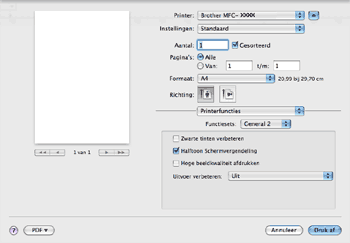
| • | Zwarte tinten verbeteren Kies deze optie als een zwarte afbeelding niet correct kan worden afgedrukt. | ||||
| • | Halftoon Schermvergendeling Hiermee voorkomt u dat de instellingen voor halftoon door andere toepassingen worden gewijzigd. Deze optie is standaard ingeschakeld. | ||||
| • | Hoge beeldkwaliteit afdrukken U kunt de beeldkwaliteit van afdrukken verhogen. Als u Hoge beeldkwaliteit afdrukken op Aan instelt, neemt de afdruksnelheid af. | ||||
| • | Uitvoer verbeteren Met deze functie kunt u de afdrukkwaliteit zo nodig verbeteren.
|